Содержание:
Управление логическими дисками компьютера осуществляется и с помощью стандартных средств операционной системы, однако использование специальных программ поможет сделать необходимые процессы проще и быстрее. Кроме этого пользователи часто получают дополнительные функции, скачивая софт для управления дисками. В этой статье мы предлагаем вам ознакомиться с программой Active@ Partition Manager.
Стартовое окно
При первом запуске Partition Manager пользователей приветствует стартовое окно, которое открывается по умолчанию с каждым включением. Здесь доступно несколько разделов с определенными действиями. Достаточно просто выбрать необходимую задачу и перейти к ее выполнению. Запуск стартового окна можно отключить, если вы не собираетесь его использовать.
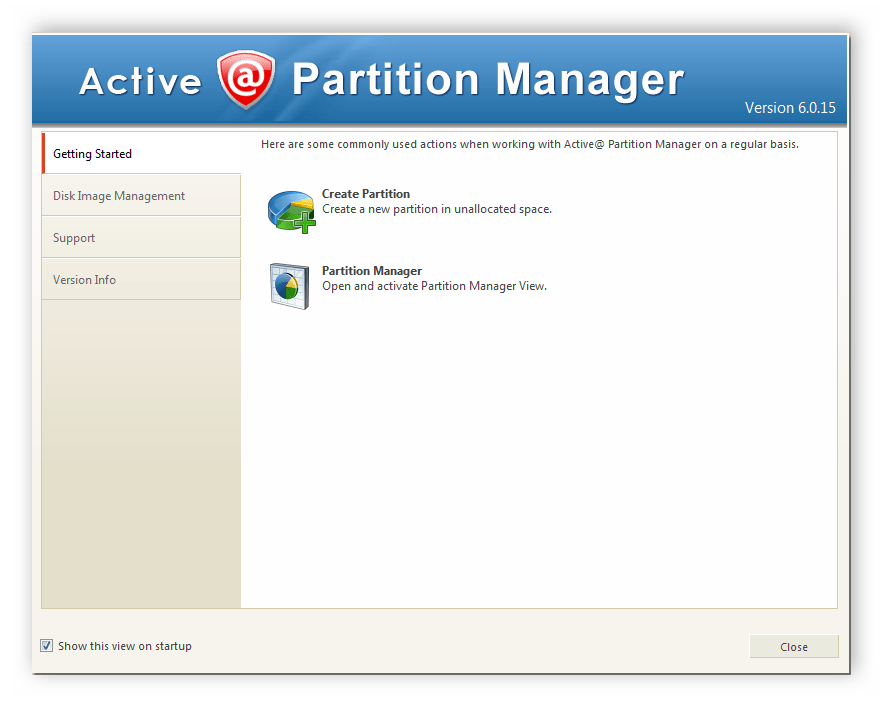
Рабочая область
Стоит отметить простой и удобный интерфейс. Он состоит из нескольких частей. В левой части отображается основная информация о подключенных физических накопителях и DVD/CD. Справа выводятся подробные сведения о выбранном разделе. Вы можете перемещать эти две области, выставляя их в наиболее удобное положение. Второе окно вовсе полностью отключается, если пользователю не нужен вывод сведений.
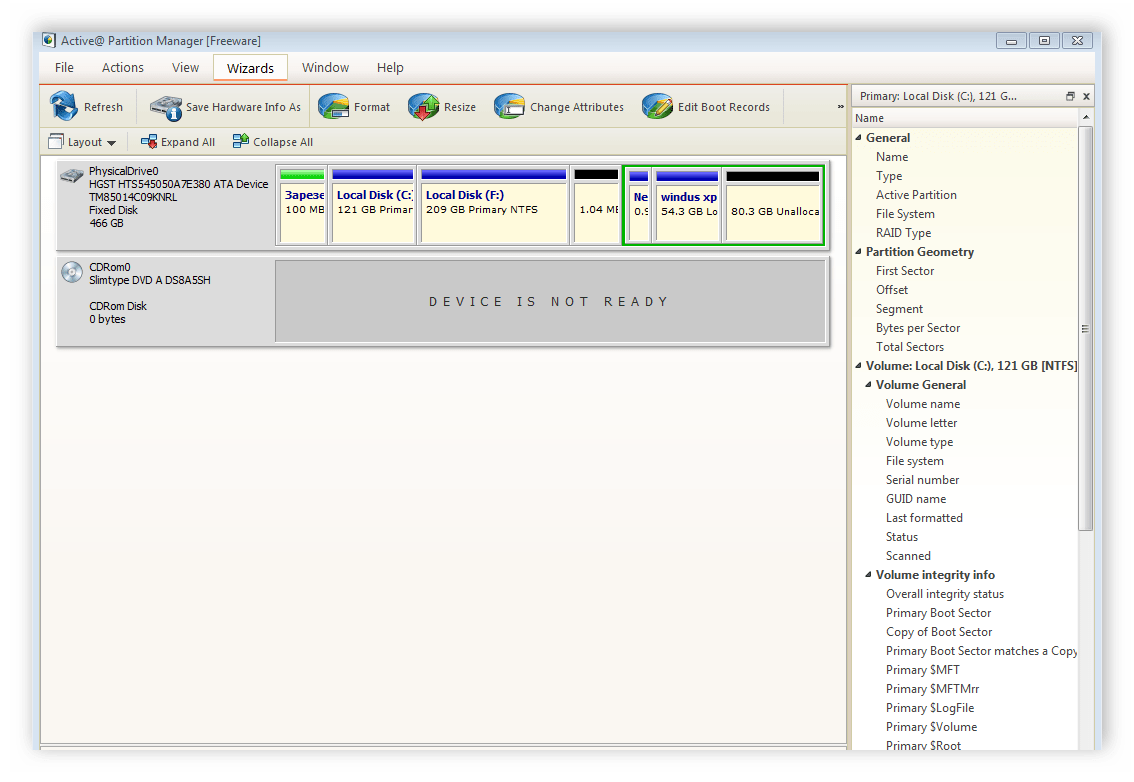
Форматирование разделов
Active@ Partition Manager обладает множеством полезных функций. Первой мы рассмотрим форматирование разделов. Для этого достаточно в главном окне выбрать необходимый раздел и запустить действие «Format Partition». Откроется дополнительное окно, в котором пользователь может указать тип файловой системы, размер кластера и переименовать раздел. Весь процесс выполняется просто, от вас не требуется дополнительных знаний или навыков.
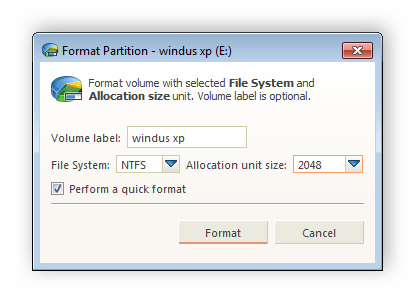
Изменение размера раздела
В программе доступно изменение объема логического диска. Достаточно выбрать раздел и перейти в соответствующее окно, где есть несколько настроек. Например, присутствует добавление дискового пространства, если есть нераспределенное место. Кроме этого можно уменьшить объем, отделив остальное в свободное пространство, или установить произвольный, необходимый размер.
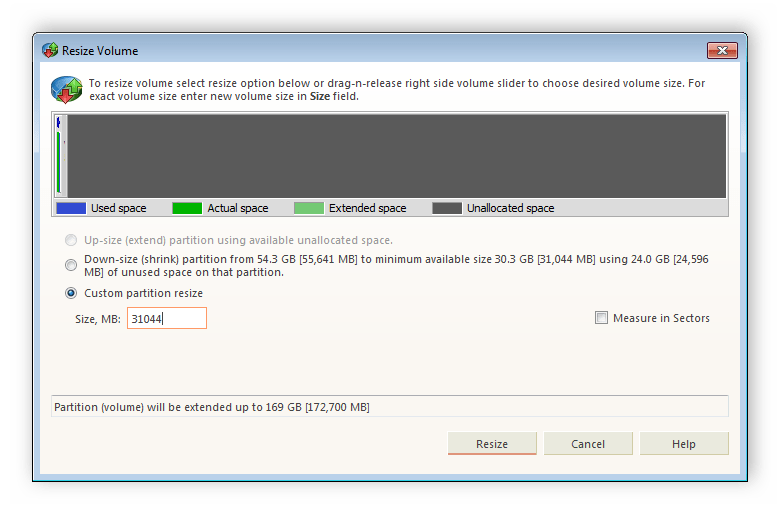
Атрибуты разделов
Функция изменения атрибутов разделов позволяет cменить букву, обозначающую его, и полное название. Еще в этом окне есть пункт, активировав который больше нельзя будет сменить атрибут диска. Больше никаких действий в данном окне осуществлять нельзя.
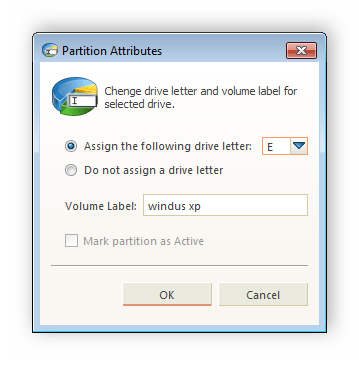
Редактирование загрузочных секторов
Каждый загрузочный сектор логического диска доступен для редактирования. Осуществляется это с помощью специального меню, где отображаются сектора, также они помечены зеленой или красной галочкой, что означает действительность или недействительность каждого сектора. Редактирование выполняется путем изменения значений в строках. Обратите внимание, что изменения повлияют на работу раздела, поэтому не рекомендуется использовать эту функцию неопытным пользователям.
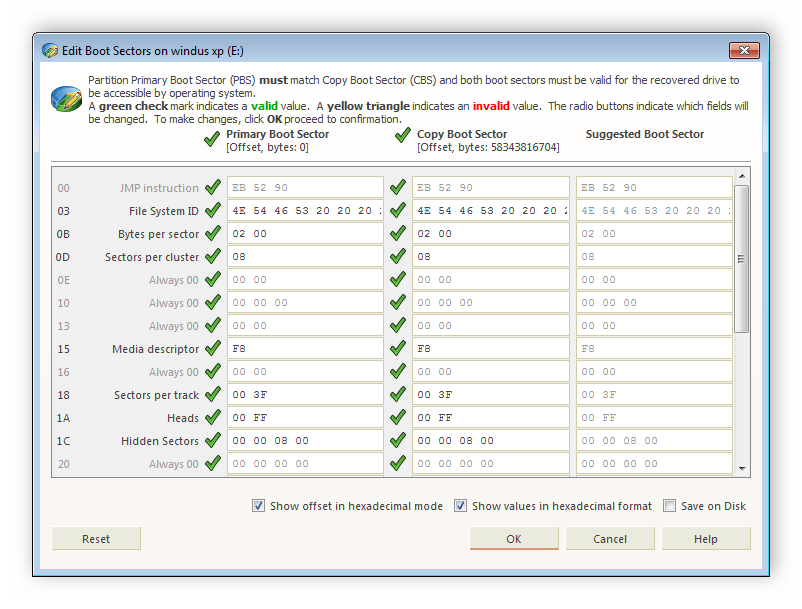
Создание логического раздела
Программа Partition Manager позволяет создать новый логический раздел, используя свободное дисковое пространство. Разработчики сделали специальный мастер, с помощью которого даже неопытный пользователь легко сможет создать новый диск, следуя инструкциям. Весь процесс осуществляется всего в несколько кликов.
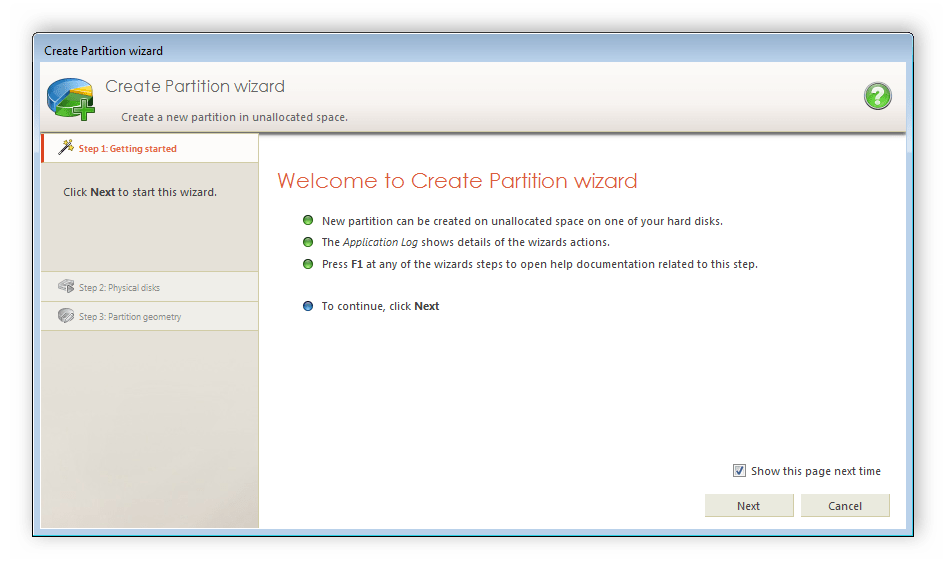
Создание образа жесткого диска
Если вы хотите создать копию операционной системы или сделать дубликат важных файлов, программ и приложений, то лучшим вариантом станет создание образа логического или физического диска. Программа позволяет сделать это быстро благодаря встроенному помощнику. Следуйте простым инструкциям и получите готовый образ всего за шесть шагов.
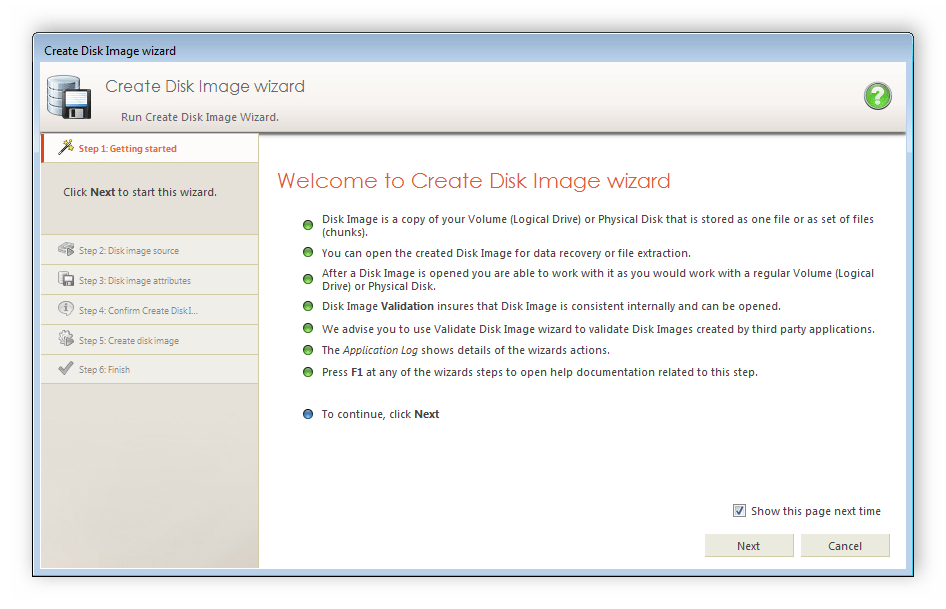
Достоинства
- Программа распространяется бесплатно;
- Встроены мастера по созданию логических разделов и образов жесткого диска;
- Простой и понятный интерфейс;
- Присутствуют основные функции по работе с дисками.
Недостатки
- Отсутствие русского языка;
- Иногда некорректно отображается информация о CD или DVD диске.
На этом обзор Active@ Partition Manager подходит к концу. Подводя итоги, хочется отметить, что данная программа является отличным вариантом для тех, кто планирует выполнять простое редактирование логических и физических дисков. В софт встроены все необходимые функции, имеются инструкции, что поможет новым пользователям.
Скачать Active@ Partition Manager бесплатно
Загрузить последнюю версию программы с официального сайта
 Наш Telegram каналТолько полезная информация
Наш Telegram каналТолько полезная информация
 lumpics.ru
lumpics.ru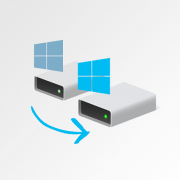
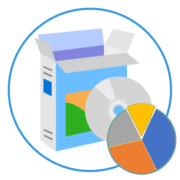
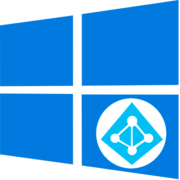



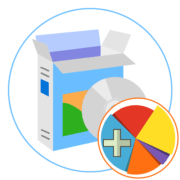

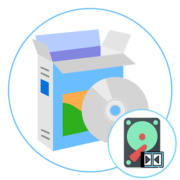









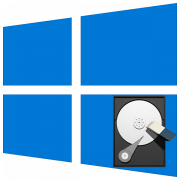
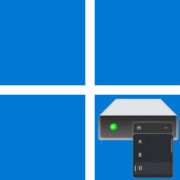

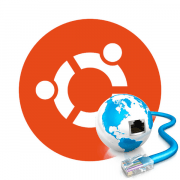

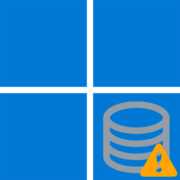

спасибо, материал полезный